iphoneの視差効果って何?
| category:iOSについて | Posted by: | 更新日:2021年1月27日 公開日:2014年12月27日 |
ここでは、iPhoneの視差効果について、ご紹介しています。
iOS7から新たに追加された機能に視差効果というのがあります。もうすでにiOS8が登場しているので、機能的には1年程経過していますが、いままではiPhoneの画面が大きくなかったこともあり、あまり気にされることもなかったと感じる機能ですね。
視差効果とは、iOS7のフラットデザインの採用とともに追加された機能で、iphoneの画面を斜めにしてもアイコンが見やすくなるように少し傾いたように見える機能です。
視差効果について
iOSの視差効果は、パソコンと異なり、iOSで動くiphoneなどは、手に持って利用することから、少し斜めに傾いても見やすいようにと追加された機能です。
iphoneを少し傾けると、表示されているアイコンが見やすいように少し動いて表示されます。
ベース壁紙のiPhone6のカメラの位置に注意して見比べるとアイコンが微妙に動いているのが分かると思います。
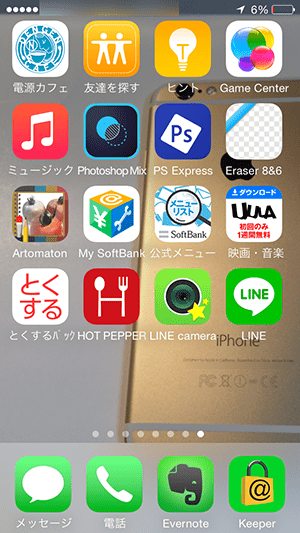
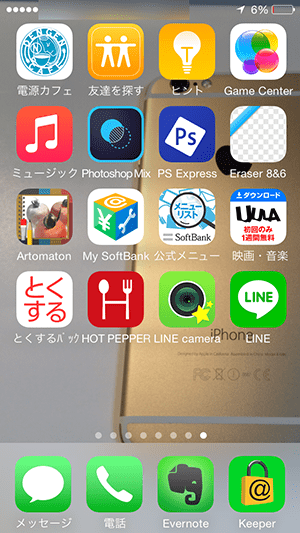
iphoneでは、視差効果はほとんど感じられない?!
正直、iPhoneの画面では、あまり視差効果のメリットを感じる人は少ないのではないでしょうか?
iPhoneビギナーズも、iPhone6の画面でもこの視差効果のメリットをあまり感じません。というより、iphoneを持っている手は常に動くことがあるので、逆にアイコンがベース画面の上をゆらゆら揺れているようでどちらかというと見づらいほどではありませんが、あれ揺れているって感じであまり好きではありません。
視差効果は、電池を消費する
この視差効果は、iphoneに備わっている傾きを感知するジャイロ機能によって、画面の傾きを常に計算してそれにあったアイコンを動かしています。つまり、この視差効果をオンにしていると、常に電池を消費しているということになります。
先ほども書きましたが、iPhoneを手にもっている時って、常に微妙にiPhoneは動いているので、その都度に余計な計算をして、アイコンを動かしているということです。
この視差効果は、iPhoneの工場出荷設定は、オンになっていますので、あまり効果を感じられない人や、電池の持ちを気にする人は、設定アプリで視差効果をオフにすることをお勧めします。
iphoneの視差効果のオフにする方法
1.設定アプリの一般を開く
設定アプリアイコンをタップして設定アプリを開きます。表示された画面から一般の項目をタップします。

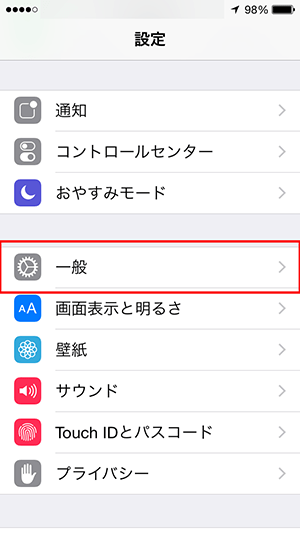
2.アクセシビリティ項目を開く
視差効果の設定は、アクセシビリティ項目の中になるのでアクセシビリティ項目をタップして開きます。
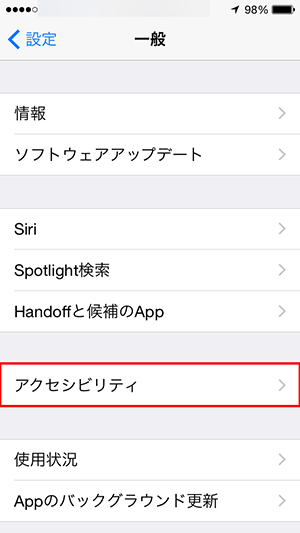
3.視差効果の設定画面を開き、オフに設定するく
アクセシビリティの設定画面に表示されている視差効果を減らすというところをタップして、視差効果の設定画面を開きます。

視差効果を減らすの設定画面で、スイッチをオンにします。
視差効果をオフにする場合でも、この視差効果を減らすの設定画面はオンにすることに注意してください。(視差効果を減らすということをオンにするということなので。)
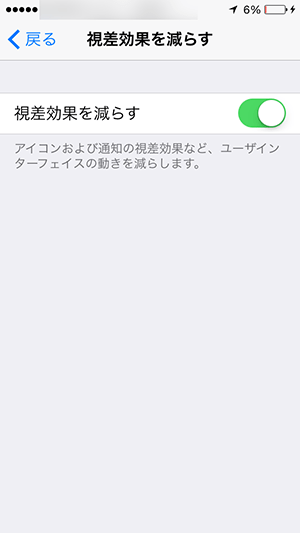
- iphoneの視差効果って何のページ先頭に戻る。
- iPhoneの各部名称の機能と基礎用語のページを表示する。
- iOSについての記事一覧の記事一覧のページを表示する。
- iphoneの各部名称・用語と機能の記事一覧ページを表示する。
